360安全卫士设置白名单的方法
2022-10-31 10:10:03作者:极光下载站
360安全卫士是一款实用性十分强大的杀毒软件,当使用该杀毒软件对我们的电脑进行清理的时候,该软件会将电脑中一些有病毒危害的软件或者文件一并清理掉,一些小伙伴在清理电脑的时候发现自己的一些重要的文件不见了,不知道怎么回事,这是由于该软件在清理的过程中,发现某些文件或者软件有危险性就会自动的清理,对于这种情况我们可以将自己觉得重要的文件设置成白名单,将其添加到信任区,这样的话,该软件在扫描的过程中就会自动的过滤这个文件,下方是关于如何使用360安全卫士设置白名单的具体操作方法,需要的话就一起看看吧。
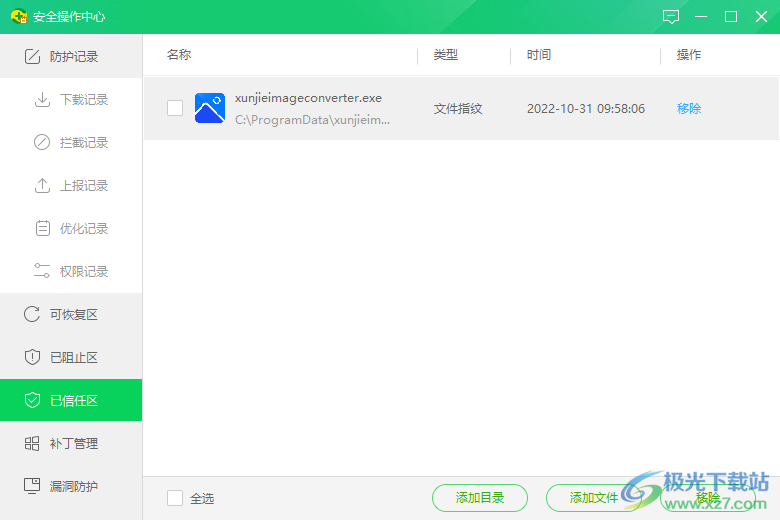
方法步骤
1.进入到360安全卫士的页面中,在该页面的上方有一些功能选项,点击进入到【木马查杀】的功能页面。
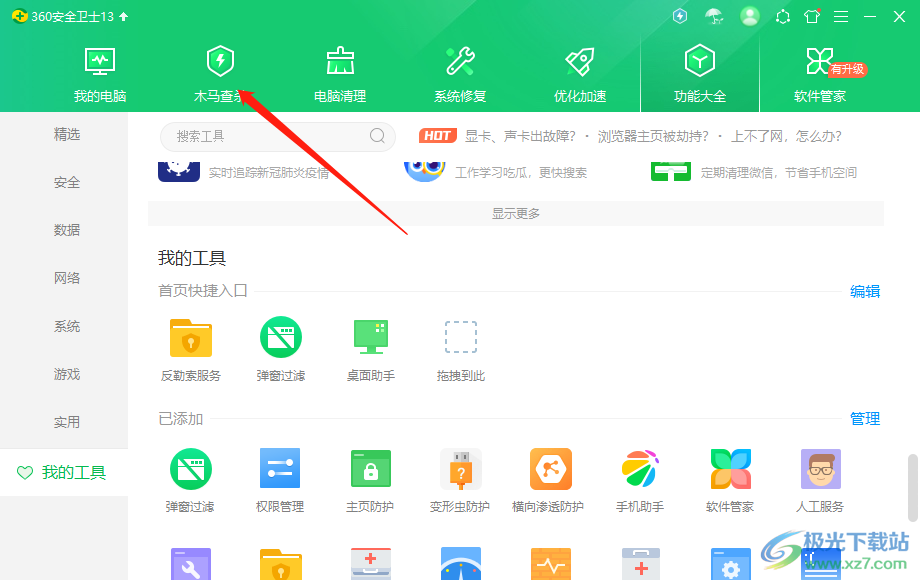
2.在该功能页面下,找到【信任区】这个选项,然后点击进入,如图所示。
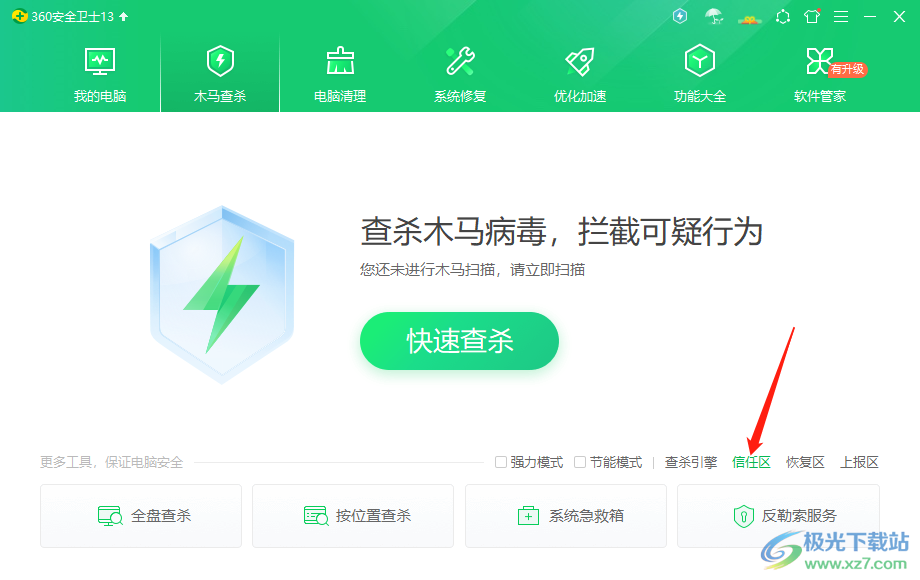
3.接着在该的窗口页面中,就可以通过下方的【添加目录】或者【添加文件】将我们需要的文件添加进来。
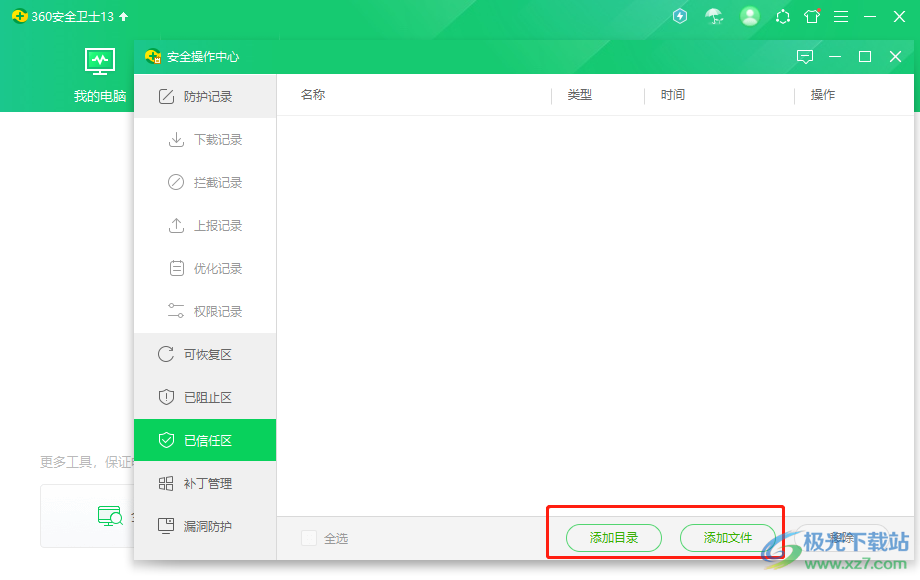
4.添加进来之后,就会弹出一个提示窗口,你可以将【按文件路径信任,文件内容变化后,该条目不失效】勾选上,然后点击确定。
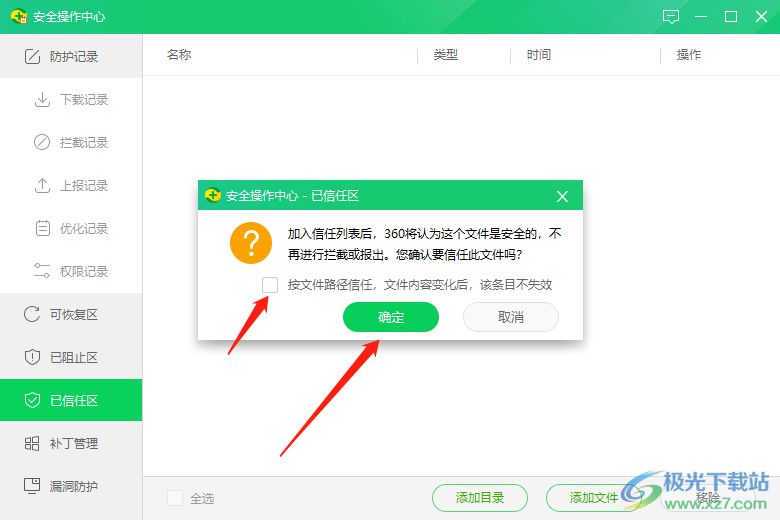
5.那么我们的文件就添加进来了,将该文件前面的框打上勾即可。
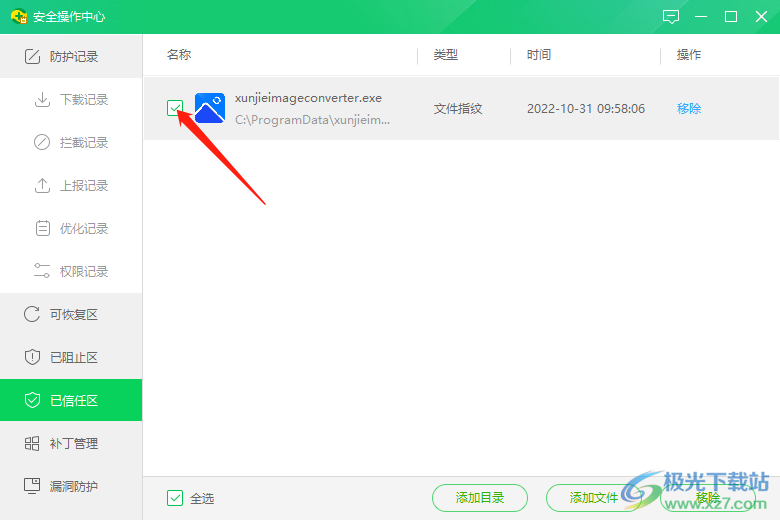
在使用360安全卫士扫描清理电脑的时候,如果你担心自己的一些重要文件会检测出危险病毒从而被删除掉,那么就可以通过设置文件白名单的方式来解决这个问题,快试试吧。
